wps怎么高级筛选 wps高级筛选怎么设置
wps是一款功能强大的办公软件,其中的高级筛选功能可以帮助用户更加高效地处理数据,使用wps高级筛选功能,可以根据自定义的条件对数据进行筛选和排序,从而快速找到所需信息。通过设置筛选条件,用户可以轻松地进行多条件筛选,并且可以选择将筛选结果复制到新的工作表中,方便进一步的数据分析和处理。无论是对于大量数据的处理,还是对于特定条件下的数据筛选,wps的高级筛选功能都能够提供便捷而准确的解决方案。让我们一起来了解一下wps高级筛选的设置方法,提升办公效率吧!
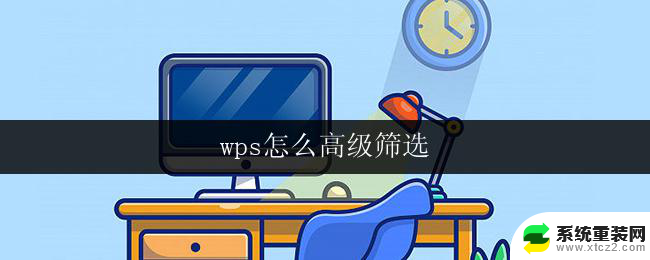
高级筛选
在wps表格中打开或创建电子表格数据。
在列表区域外的空白单元格中键入筛选条件。
在“数据”选项卡上,单击“高级筛选”旧式工具。
在打开的“高级筛选”对话框中,进行筛选的相关设置。(可以选择“在原有区域显示筛选结果”或“将筛选结果复制到其它位置”。若选择了前者, 在“排序和筛选”组中,单击“全部显示”,即可恢复筛选前的数据。)
筛选结束后,保存文档即可。
高级筛选条件设置提示
高级筛选条件设置的规则为:在同一行时,表示同时要满足所有的条件,即“与”;当条件设置在不同行时,表示只需要满足这些条件的其中一个,即“或”。具体设置方式如下:
单列上具有多个条件:
假如要筛选的数据为同一类特征的项,可直接在特征名称下从上到下依次键入各个条件。如需要筛选到名字是苏曼贞和欧阳愚的数据。
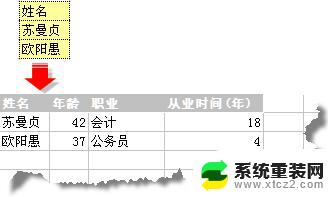
单行上具有多个条件:
如果需要筛选符合两个以上特征的数据,可以在各特征名称下从左至右键入各个条件。如需要筛选年龄> 20,且职业为教师的数据。

多行多列具有多个条件:
若需要筛选的数据具有一种特征或另一种特征,可以在不同列键入各个特征的名称,并在不同行键入各个特征需要具备的条件。如需要筛选职业为教师,或年龄<20的数据。 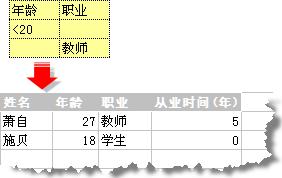
若需要筛选有同一个条件范围符合两种特征的数据,可以在不同行键入各特征的名称,并在各个特征旁的单元格中键入所需要具备的条件范围。如需要筛选年龄<30或者>40,且从业时间(年)>0并<20的数据。 
以上就是wps如何进行高级筛选的全部内容,如果您遇到类似的问题,可以参考本文中介绍的步骤进行修复,希望这篇文章对您有所帮助。
wps怎么高级筛选 wps高级筛选怎么设置相关教程
- wps重复筛选公式是什么 wps重复筛选公式语法
- wps筛选时筛选框遮住输入法怎么办。 wps筛选时筛选框挡住输入法怎么办
- wps如何使用筛选器进行筛选分类 wps筛选器如何实现筛选分类
- excel无法筛选数据 Excel表格筛选功能失效怎么办
- 电脑表格怎么筛选内容 表格筛选选项设置
- excel表格怎么添加筛选 Excel表格怎么添加筛选功能
- wps高级财务助手怎么打开 如何打开wps高级财务助手
- wps你好 我想问下筛选内容怎么跟首行不一样 wps筛选内容与首行不一样的方法
- wps筛选后下拉编号递增 wps筛选后下拉编号递增怎么操作
- wps怎么选择行高 wps怎么调整行高
- windows怎么设置屏幕截图自动保存地址 电脑截图后保存在哪里
- windows系统电脑怎样修改系统时间 笔记本怎么同步时间
- 怎么查笔记本电脑是window几 查找笔记本电脑型号的步骤
- windows朗读模式关闭 生词本关闭语音朗读方法
- windows 7电脑病毒如何处置 笔记本中病毒了怎么处理
- 怎么插入windows光盘 笔记本电脑放光碟注意事项
电脑教程推荐